VMware EXSI 6.0 体验
2016-06-30 00:00
816 查看
摘要: VMware 作为虚拟化行业的老大,占据了80%的市场份额。而在服务器虚拟化就不得不说 VMware vSphere ,这个组合包括了VMware EXSI VMware vCenter Server等等,这次我们要说说VMware EXSI 6.0
VMware EXSI基于Linux开发的虚拟机系统,是底层系统,所以性能很高,可以达到服务器硬件的95%。
ESXI 安装
把EXSI6.0的光盘( VMware-VMvisor-Installer-6.0.0.update02-3620759.x86_64.iso)放在服务器光驱并用此来引导服务器,然后如下图开始安装:
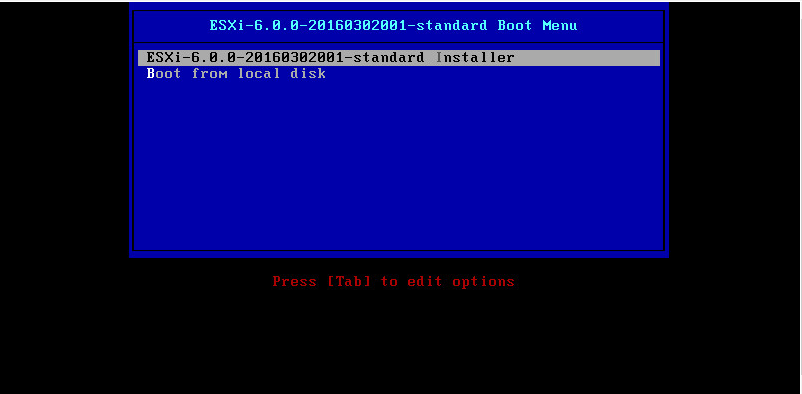
回车
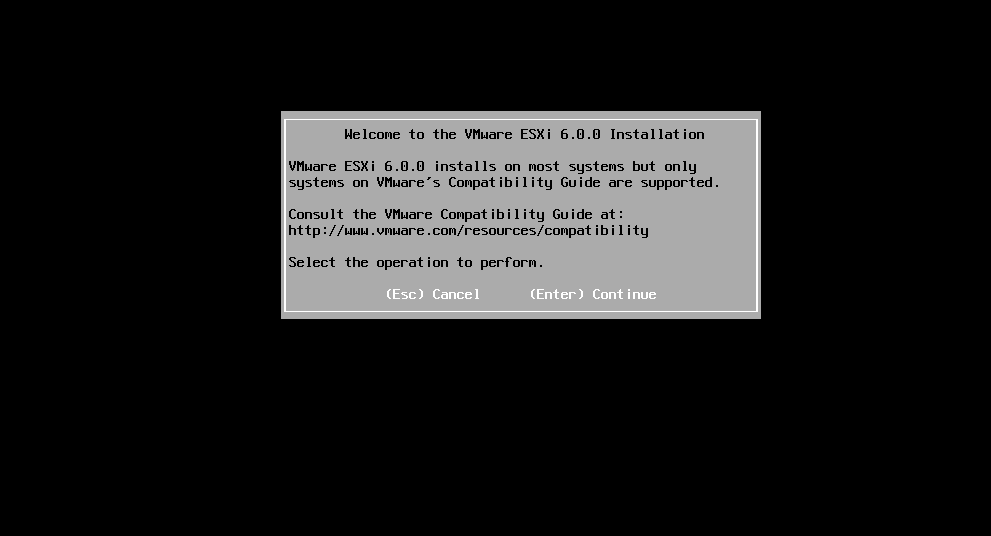
按F11同意协议
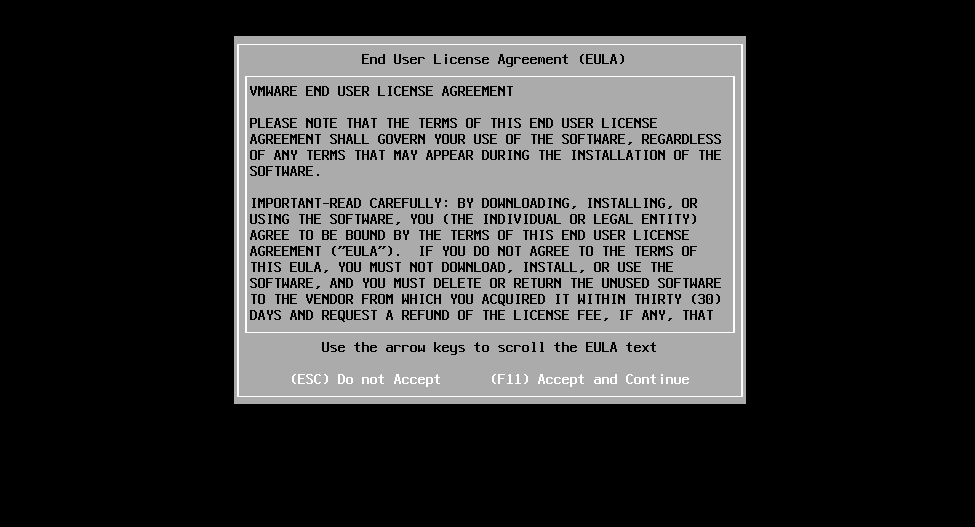
扫瞄到的硬盘装置,没有问题直接按键盘『Enter』。如有多块硬盘,请依需求选择。
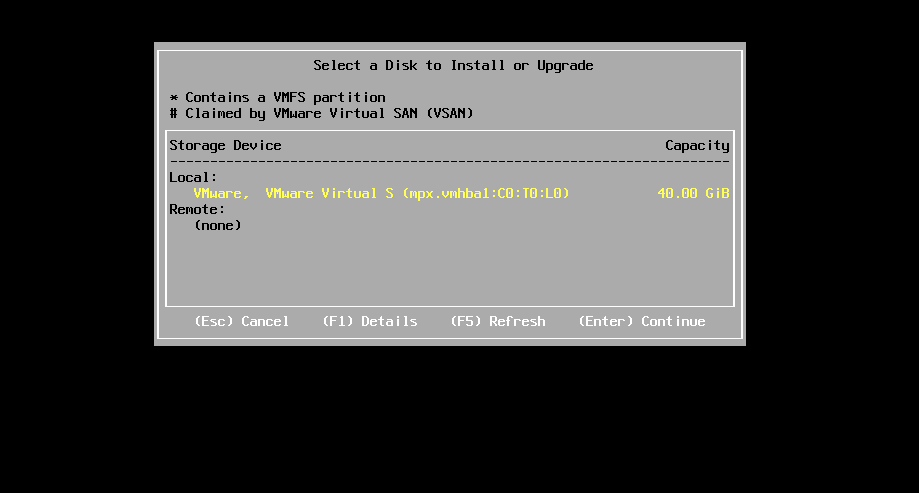
选择键盘布局,预设就是一般常用的US Default,按键盘『Enter』。
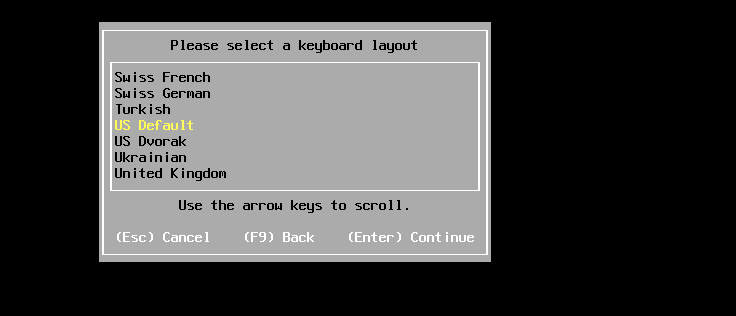
输入登陆ESXi 的root 密码,输入完毕请按键盘『Enter』。
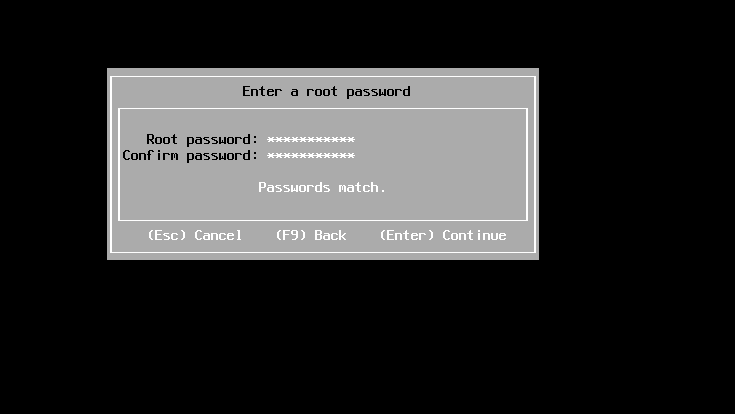
再次提醒,该硬盘要被分区格式化了,确定请按键盘『F11』。
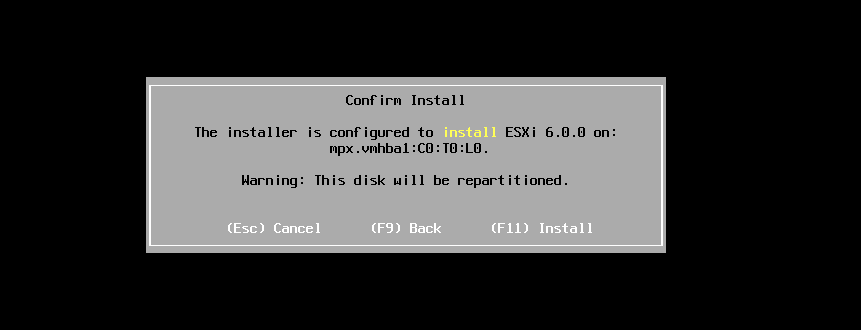
系统安装中…
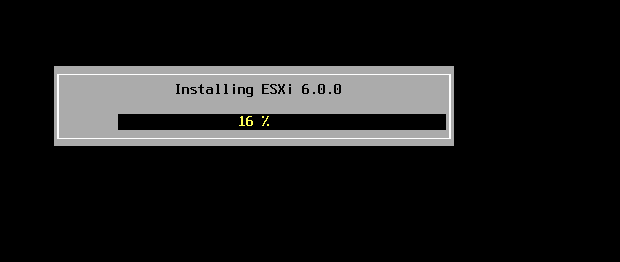
安装完成,按键盘『Enter』,重新启动。
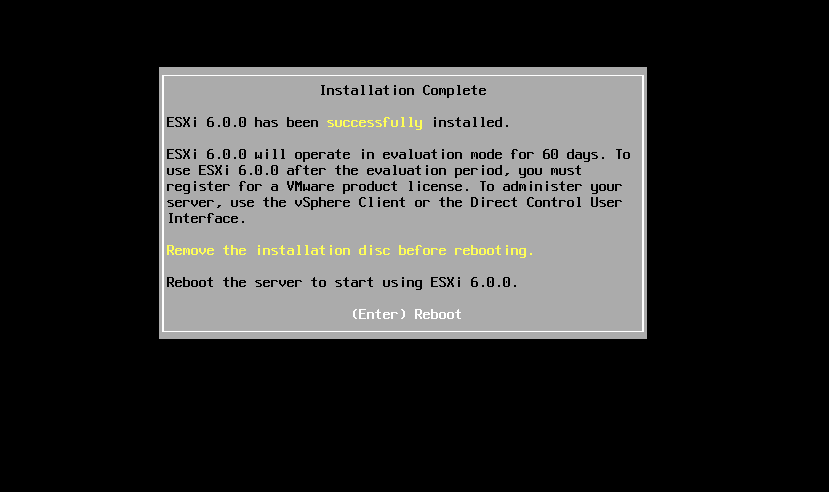
VMware ESXi 6 基本设定
下图为安装完成的开机画面,要进行系统设定/ 登陆,请按键盘『F2』;关机/ 重启,请按键盘『F12』。按键盘『F2』进行设置。
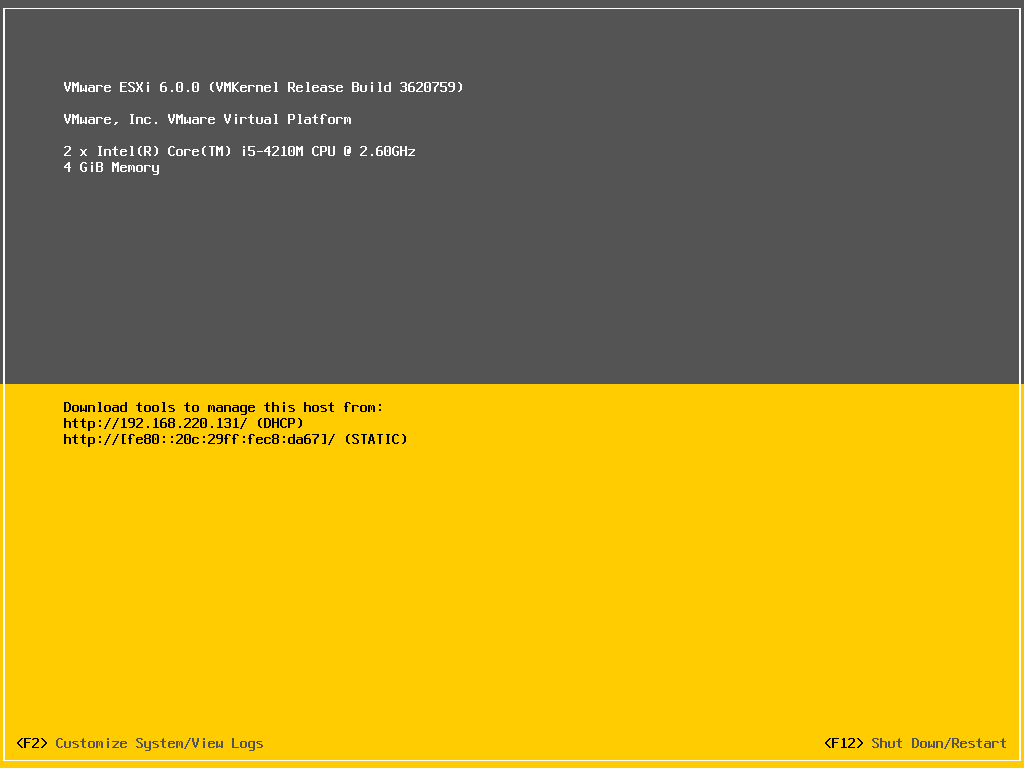
输入帐号root / 密码(在安装时所填的密码),输入完毕后按键盘『Enter』登陆。
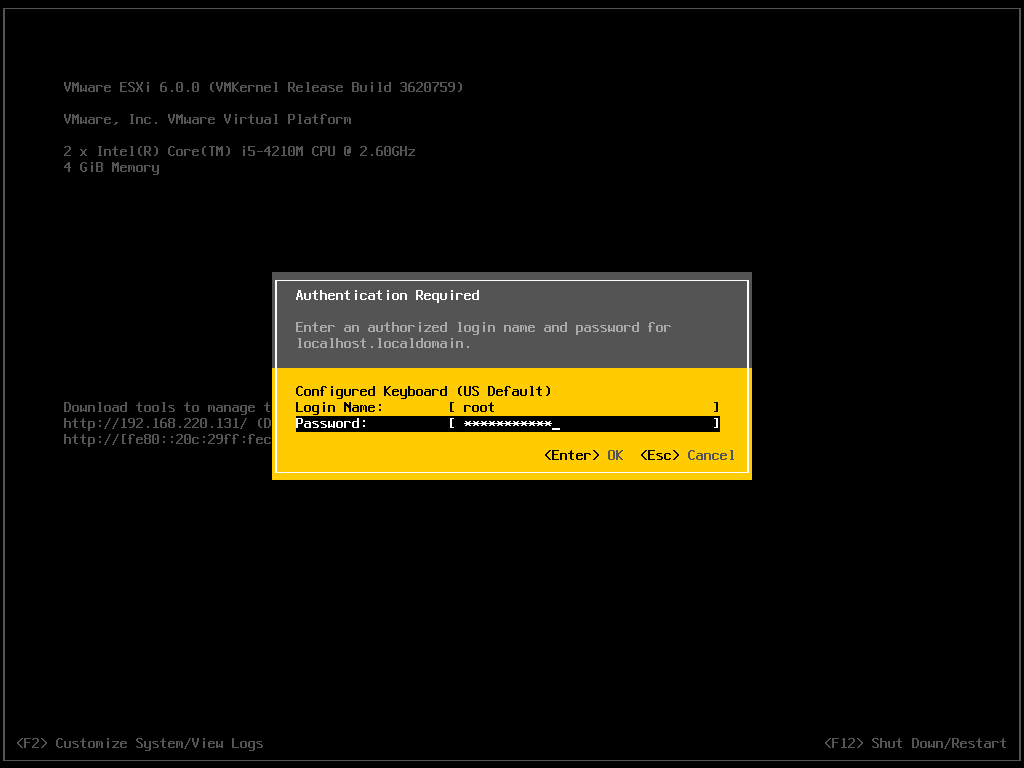
进行网络的相关设定,选择『Configure Managerment Network』后,按键盘『Enter』。
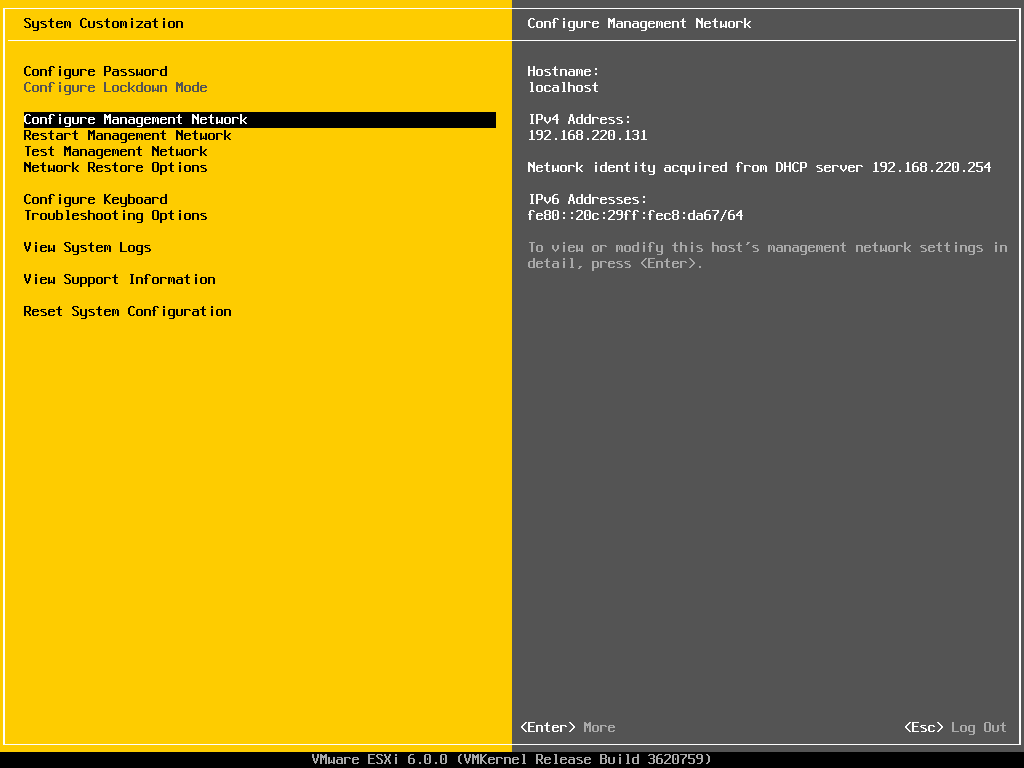
设置 IP (因为之后需要使用VMware vSphere Client 来做连线),选择『IPv4 Configuration』后,按键盘『Enter』。
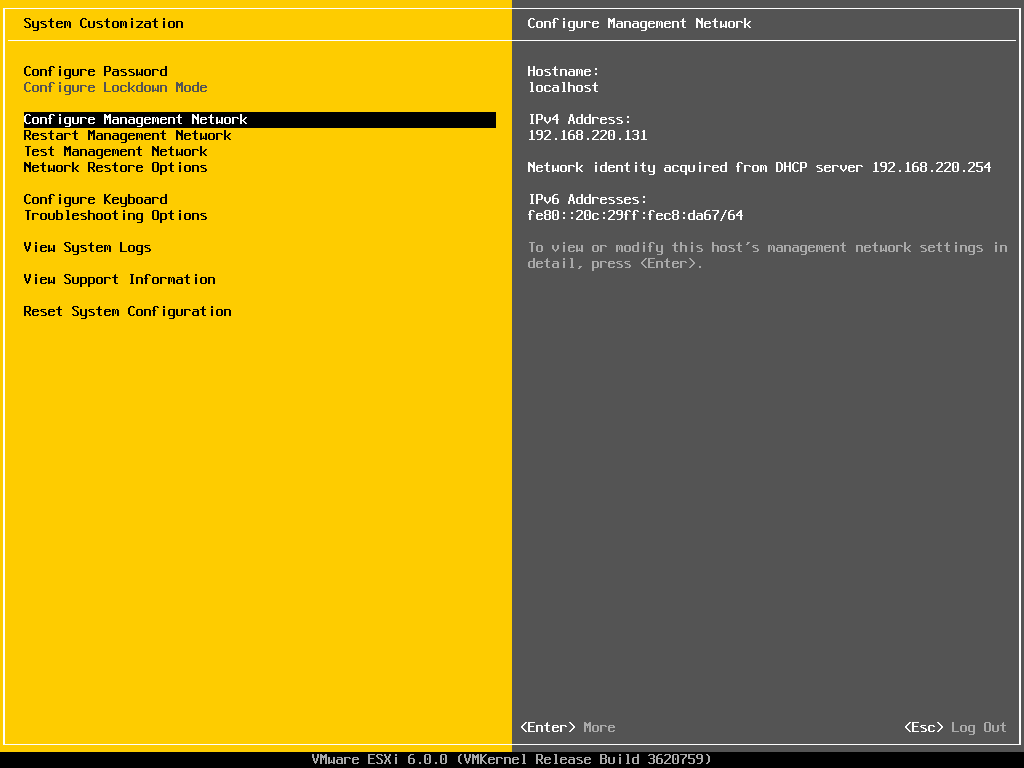
设置要使用『动态』或『静态(固定)』的IP 设定。如要指定固定IP,请选择「Set static IPv4 address and network configuration」,并且输入相对应的IP,确认没问题请按键盘『Enter』。
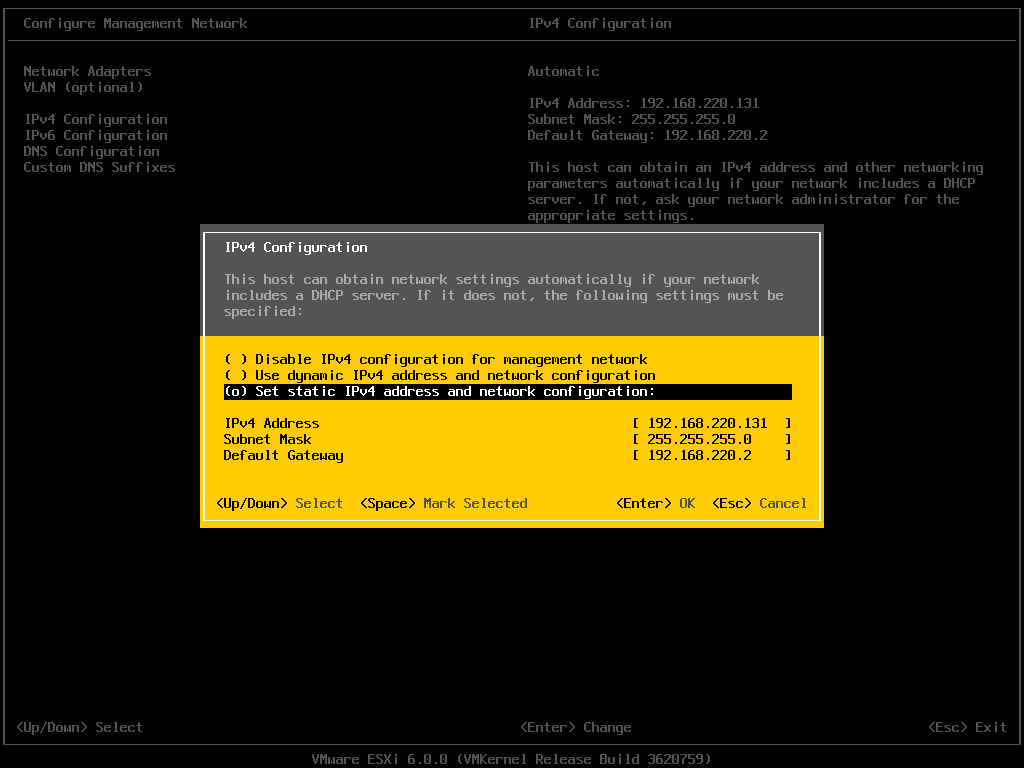
按键盘『Esc』,离开系统设置,离开设定时,会询问是否要改变设定并退出,是请按键盘『Y』;否请按键盘『N』。
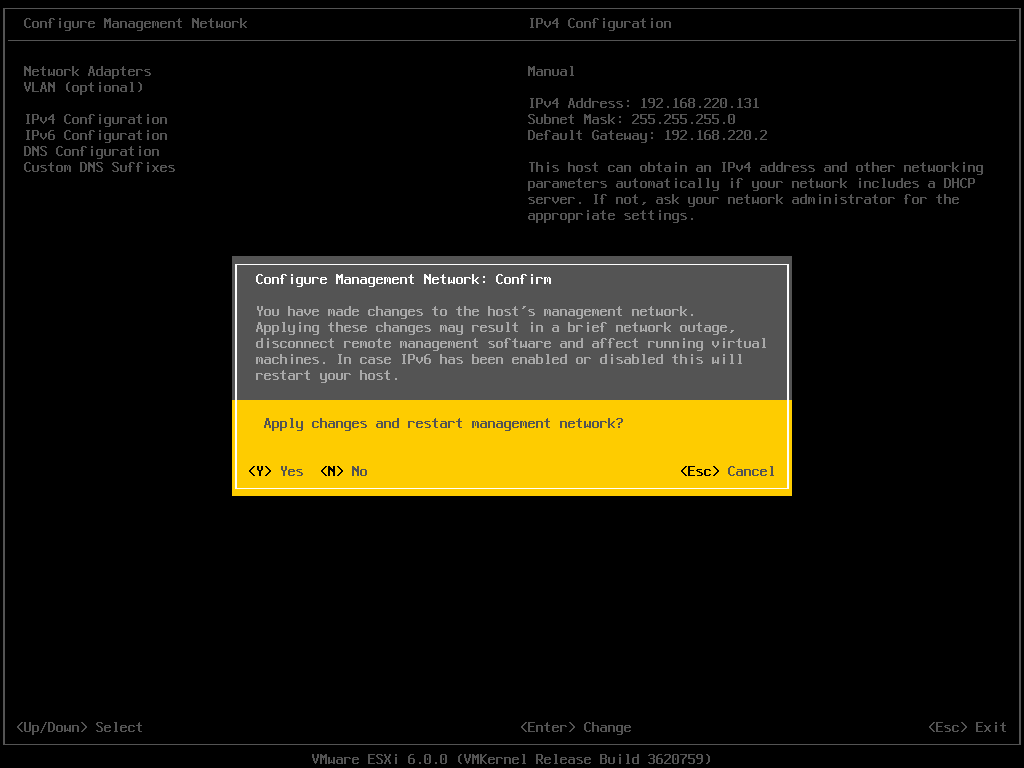
免费提供最新Linux技术教程书籍,为开源技术爱好者努力做得更多更好:http://www.linuxprobe.com/
VMware EXSI基于Linux开发的虚拟机系统,是底层系统,所以性能很高,可以达到服务器硬件的95%。
ESXI 安装
把EXSI6.0的光盘( VMware-VMvisor-Installer-6.0.0.update02-3620759.x86_64.iso)放在服务器光驱并用此来引导服务器,然后如下图开始安装:
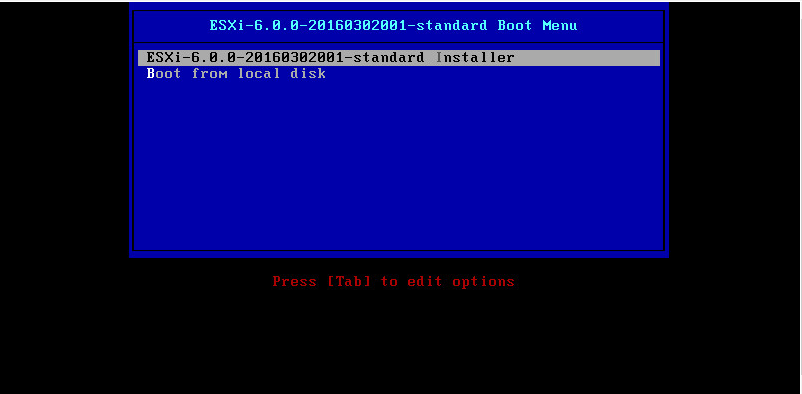
回车
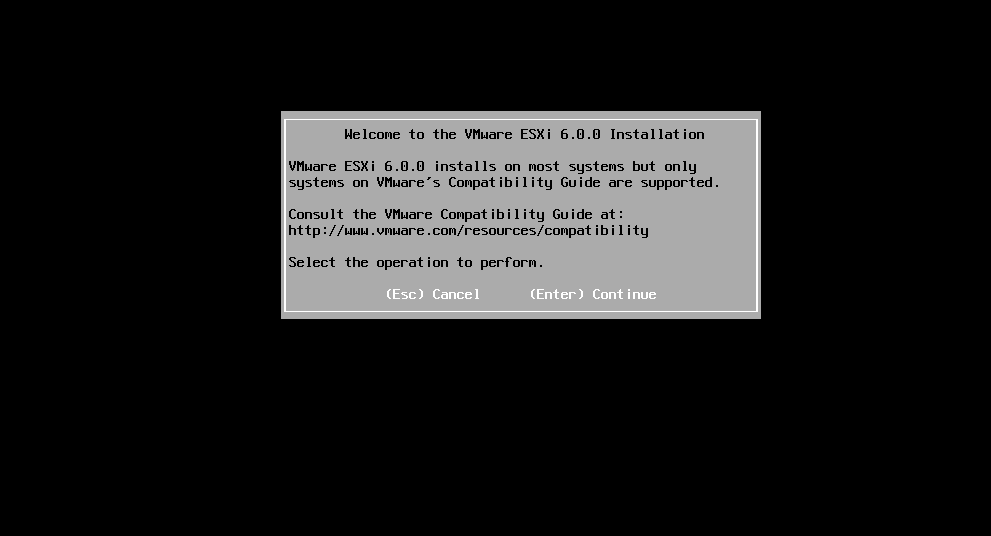
按F11同意协议
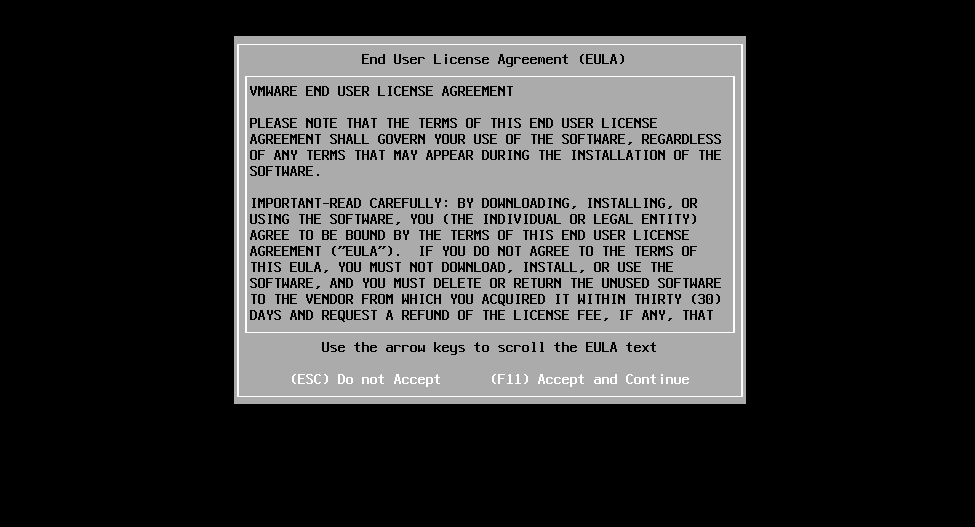
扫瞄到的硬盘装置,没有问题直接按键盘『Enter』。如有多块硬盘,请依需求选择。
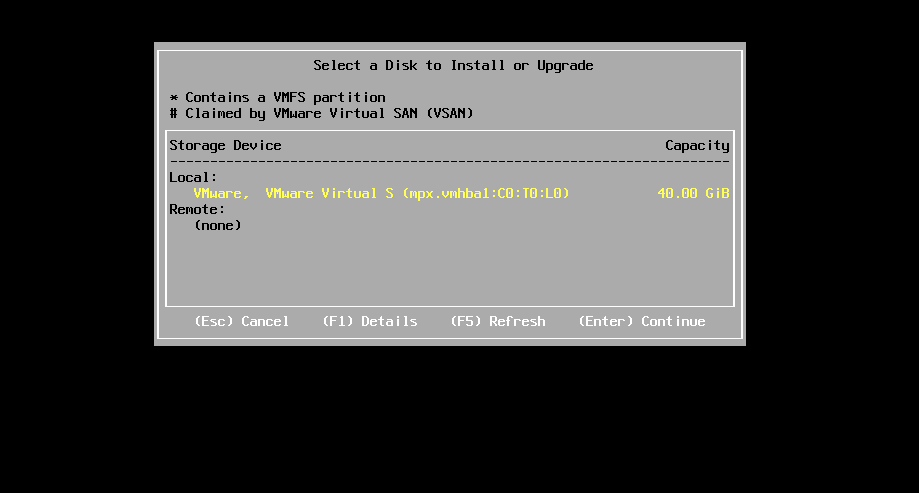
选择键盘布局,预设就是一般常用的US Default,按键盘『Enter』。
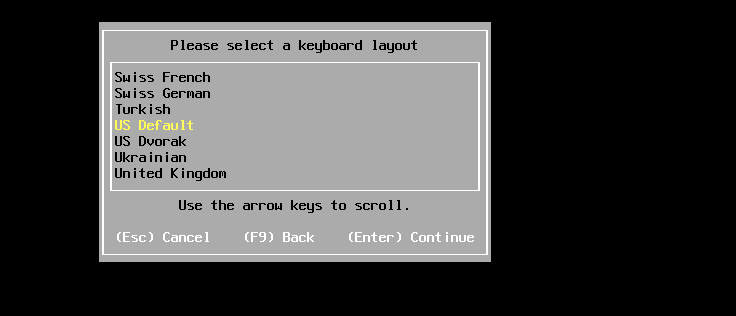
输入登陆ESXi 的root 密码,输入完毕请按键盘『Enter』。
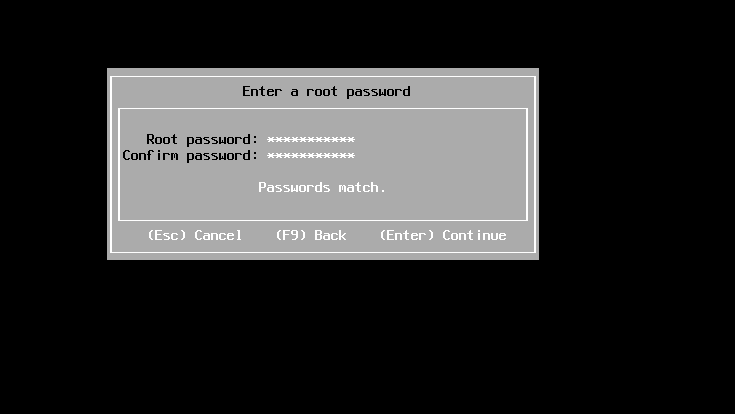
再次提醒,该硬盘要被分区格式化了,确定请按键盘『F11』。
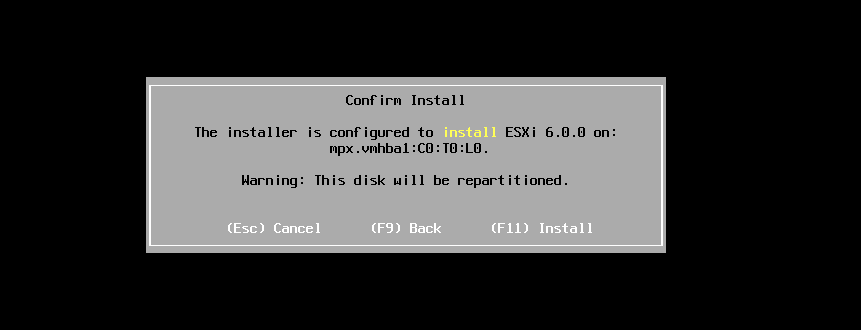
系统安装中…
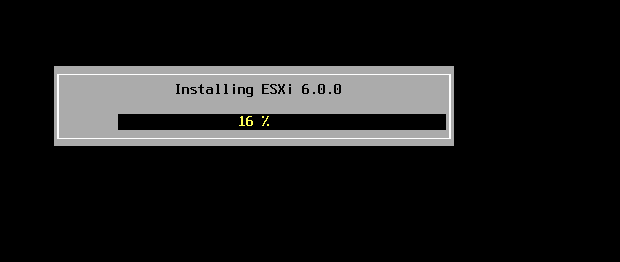
安装完成,按键盘『Enter』,重新启动。
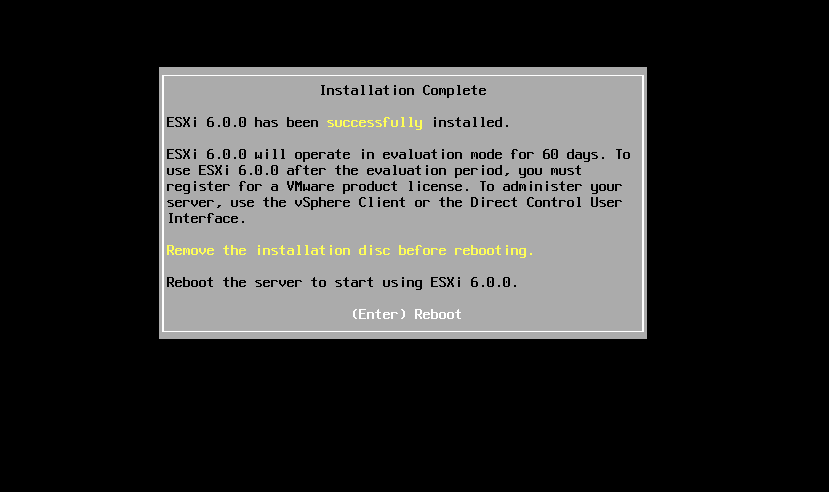
VMware ESXi 6 基本设定
下图为安装完成的开机画面,要进行系统设定/ 登陆,请按键盘『F2』;关机/ 重启,请按键盘『F12』。按键盘『F2』进行设置。
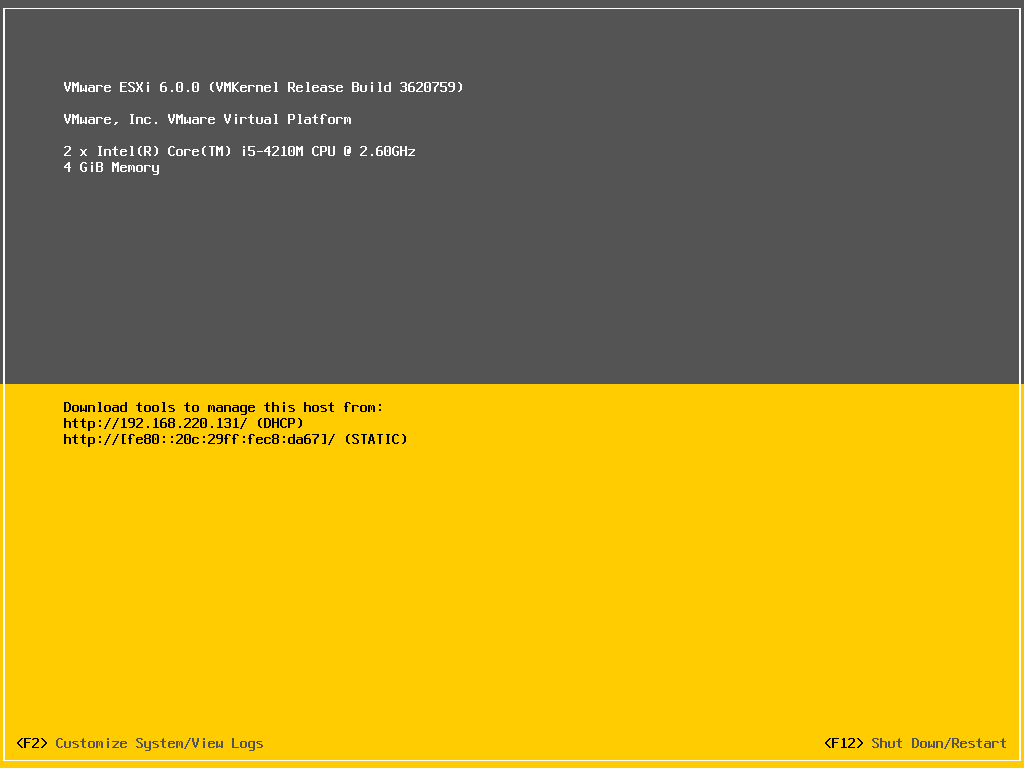
输入帐号root / 密码(在安装时所填的密码),输入完毕后按键盘『Enter』登陆。
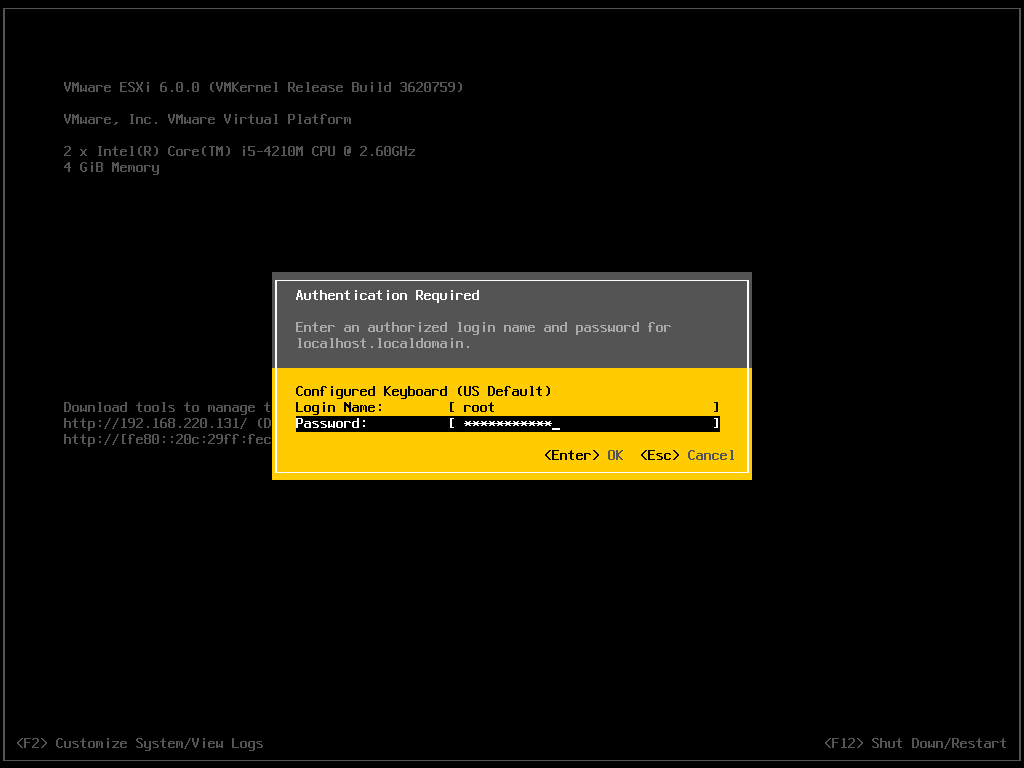
进行网络的相关设定,选择『Configure Managerment Network』后,按键盘『Enter』。
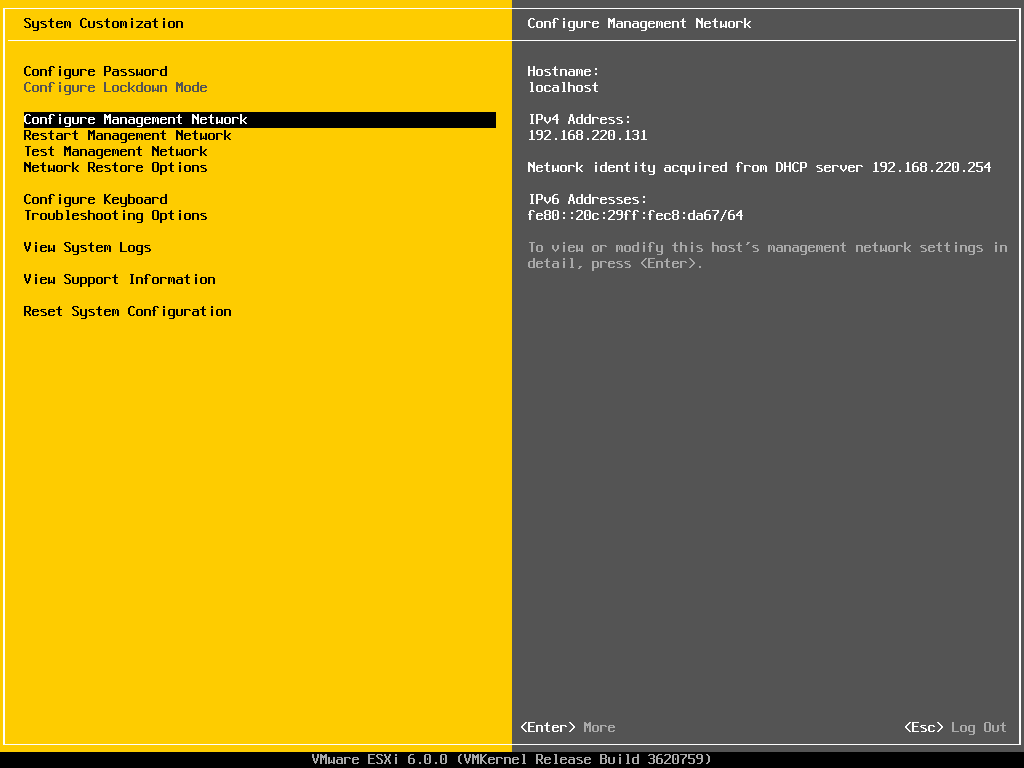
设置 IP (因为之后需要使用VMware vSphere Client 来做连线),选择『IPv4 Configuration』后,按键盘『Enter』。
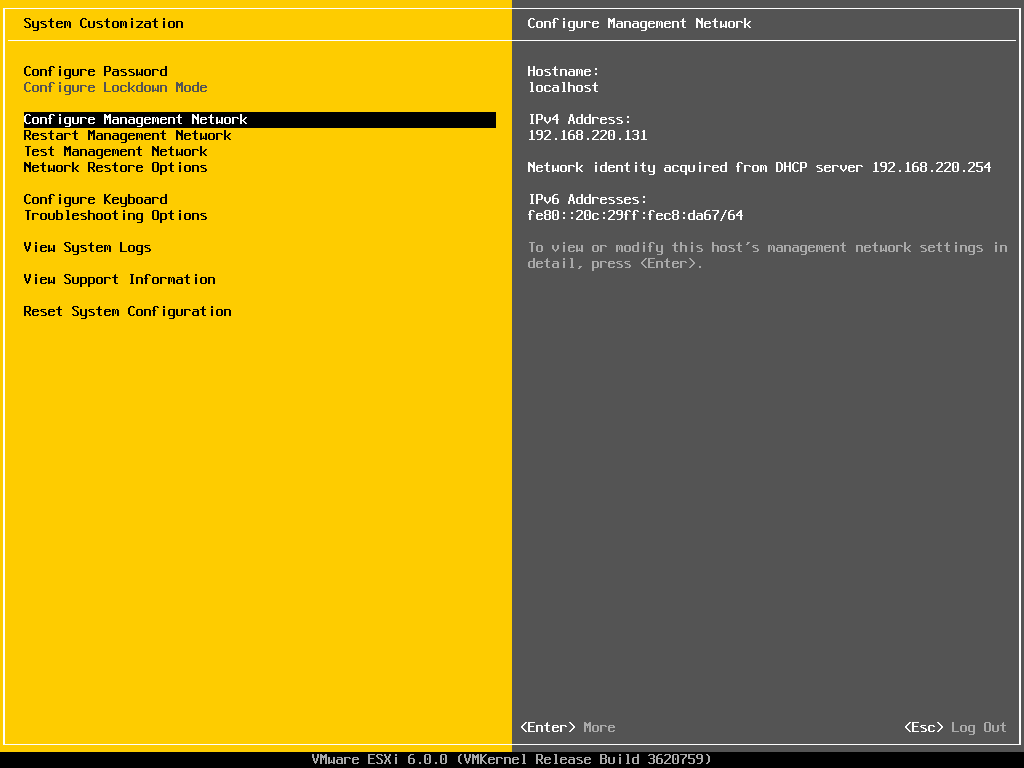
设置要使用『动态』或『静态(固定)』的IP 设定。如要指定固定IP,请选择「Set static IPv4 address and network configuration」,并且输入相对应的IP,确认没问题请按键盘『Enter』。
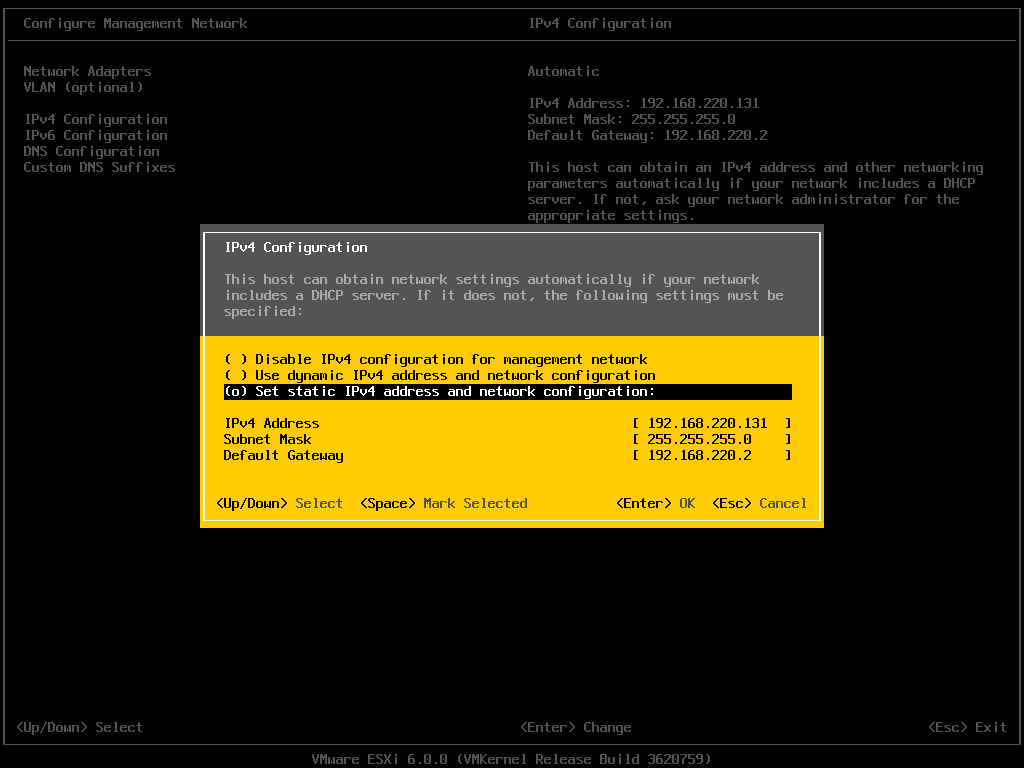
按键盘『Esc』,离开系统设置,离开设定时,会询问是否要改变设定并退出,是请按键盘『Y』;否请按键盘『N』。
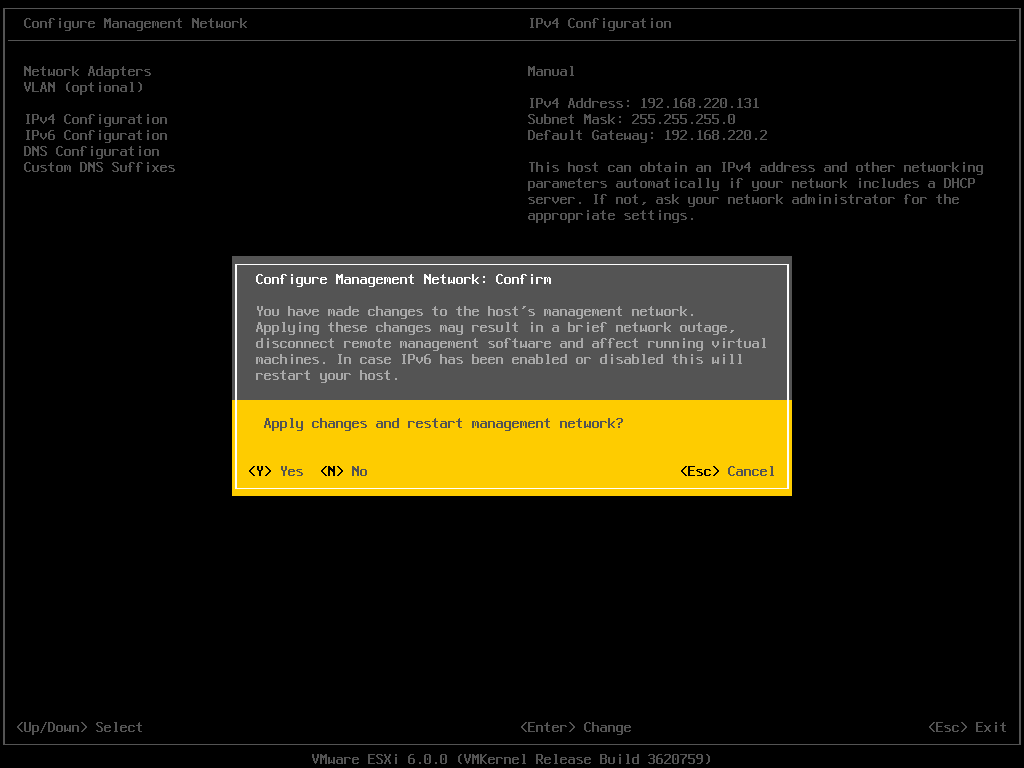
免费提供最新Linux技术教程书籍,为开源技术爱好者努力做得更多更好:http://www.linuxprobe.com/
相关文章推荐
- 在 Linux 上安装 VMware 工具
- 把Chrome OS安装在VMWare下及Chrome OS的关键特性和一些截图
- 安装 VMware Tools 时报 客户机操作系统已将 CD-ROM 门锁定,并且可能正在使用CD-ROM
- 企业云 2.0:VMware 眼中的企业 IT 的未来
- Windows 8虚拟机不能全屏的解决方法
- 使用VMware Workstation虚拟机保护数据
- VMware Workstation 5.5.3 Build 34685 汉化补丁
- Vmware虚拟机的安装及配置方法
- Windows 2003 IIS 6.0 搭建可建虚拟机的asp+.net+php+jsp+mysql+mssql
- nasm实现的用vmware运行自做的linux启动盘的引导代码
- Install ESX Server 3.5/3i onto ESX Server安装方法
- 电子书籍阅读软件 eREAD 6.0 中文简体版 下载
- IIS 6.0提示“服务器应用程序不可用”的解决办法
- Android 6.0 无法在SD卡创建目录的方法
- Java连接Vmware中的redis
- Auto Layout on iOS Versions prior to 6.0 解决办法
- vmware下安装rhel6.7
- 【笔记】CentOS
- [教程] VMware Workstation 9安装MAC OS 10.8全程图解
- VMware Hadoop2.5.2分布式环境搭建
